Illustrator绘制扁平化风格的房屋和路灯效果(4)
文章来源于 站酷,感谢作者 呆呆志 给我们带来经精彩的文章!设计教程/矢量教程/Illustrator教程2017-08-21
11)我们接着把橱窗区域给划分一样,新建三个矩形,分别为7*180px,217*7px,7*146px,颜色为#F9F6E6。 然后分别在左边加一个4*146px,颜色为#64ABD5的矩形作为阴影。 12)接着给它加上挡蓬(我是这样叫的。。)新建一
11)我们接着把橱窗区域给划分一样,新建三个矩形,分别为7*180px,217*7px,7*146px,颜色为#F9F6E6。
然后分别在左边加一个4*146px,颜色为#64ABD5的矩形作为阴影。
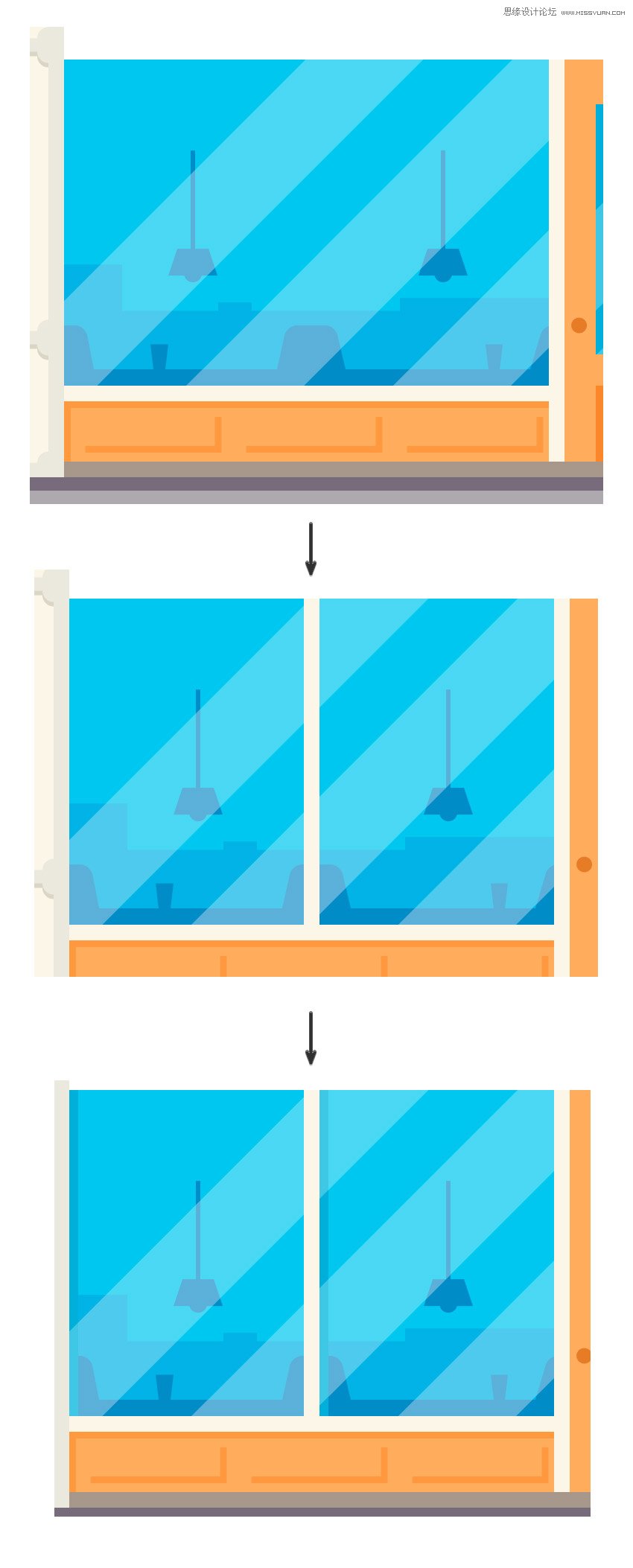
12)接着给它加上挡蓬(我是这样叫的。。)新建一个24.15*74px(没错,是小数)颜色为#EAAB61的矩形,将它下面弄圆。然后复制一个,颜色改为#EDEEF0。接着将它俩编组,复制。。。
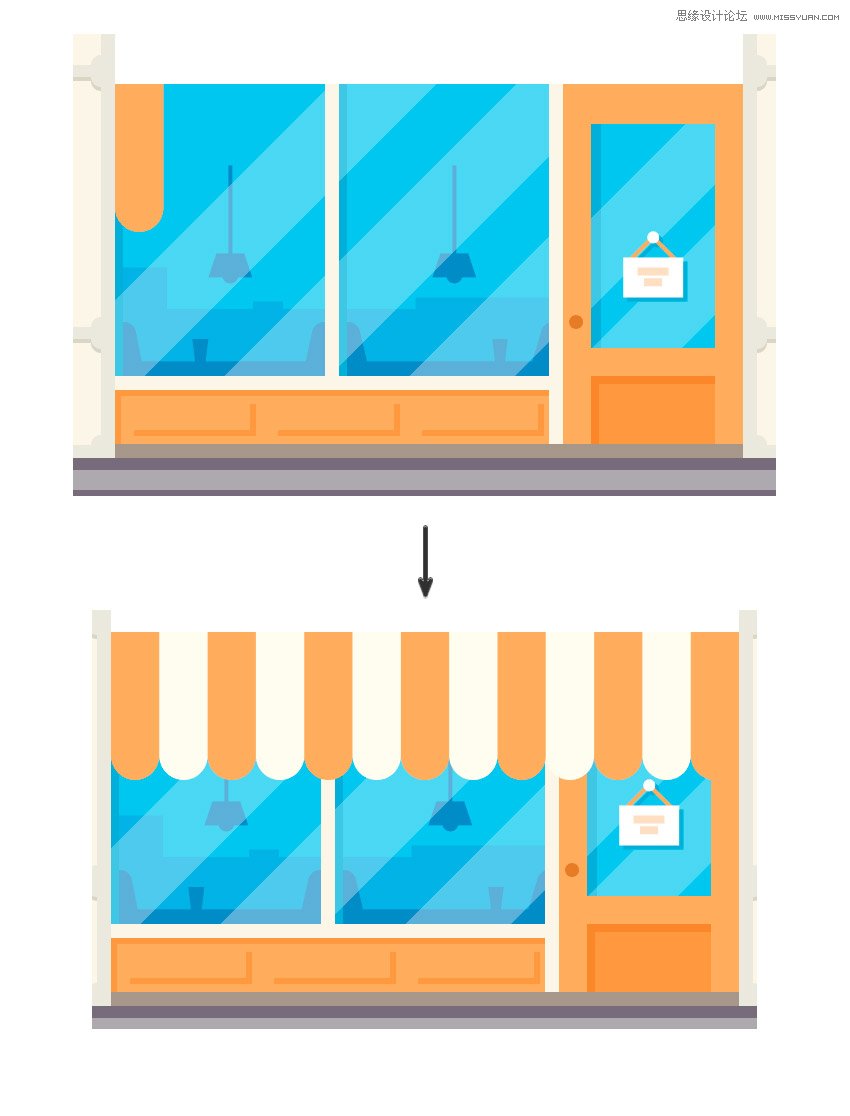
13)接着画一个颜色为#EAAB61的矩形,盖过挡蓬就行。选中它们,使用形状生成器工具剪掉我们不要的。改变混合模式为正片叠底,不透明度为35%。然后再加一条314*4px,颜色为#FFFDEF的矩形。同样混合模式改为柔光,不透明度改为50%。
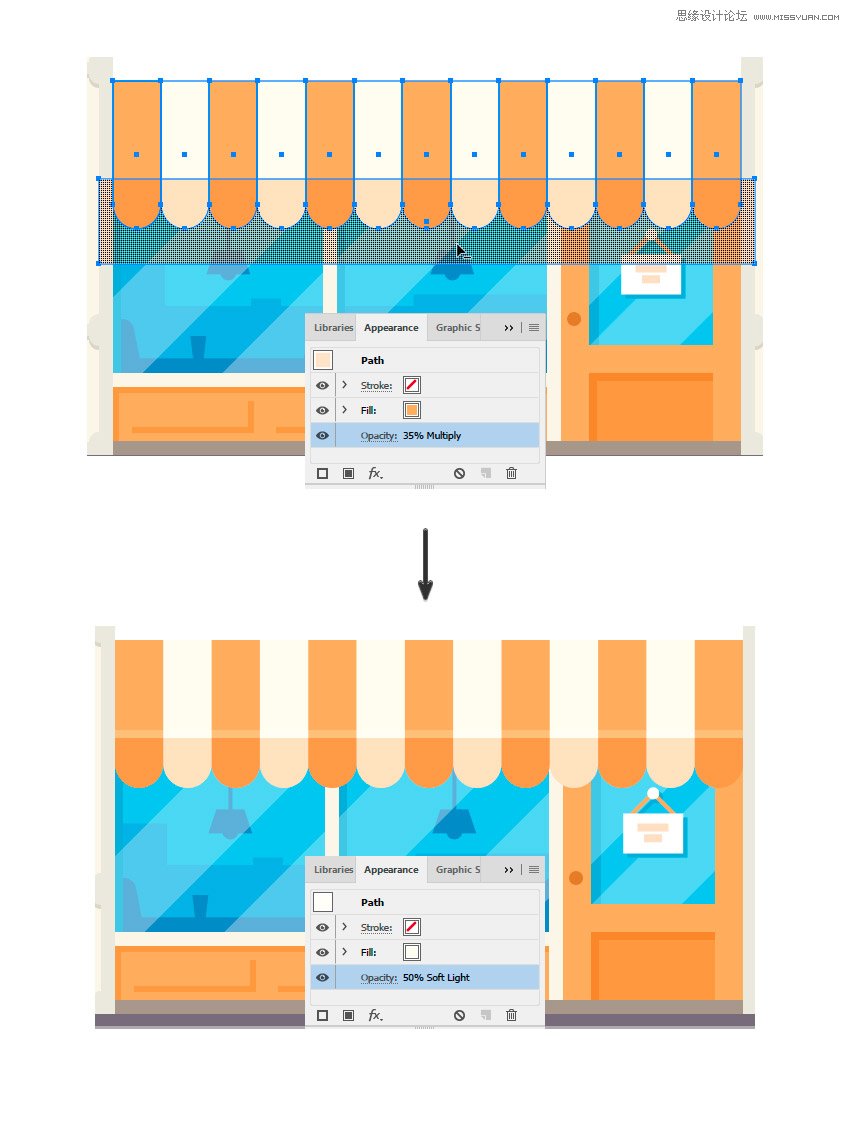
14)给挡蓬做个阴影。复制一层挡蓬,向下移动10px,然后改变颜色为黑色,不透明度为10%。
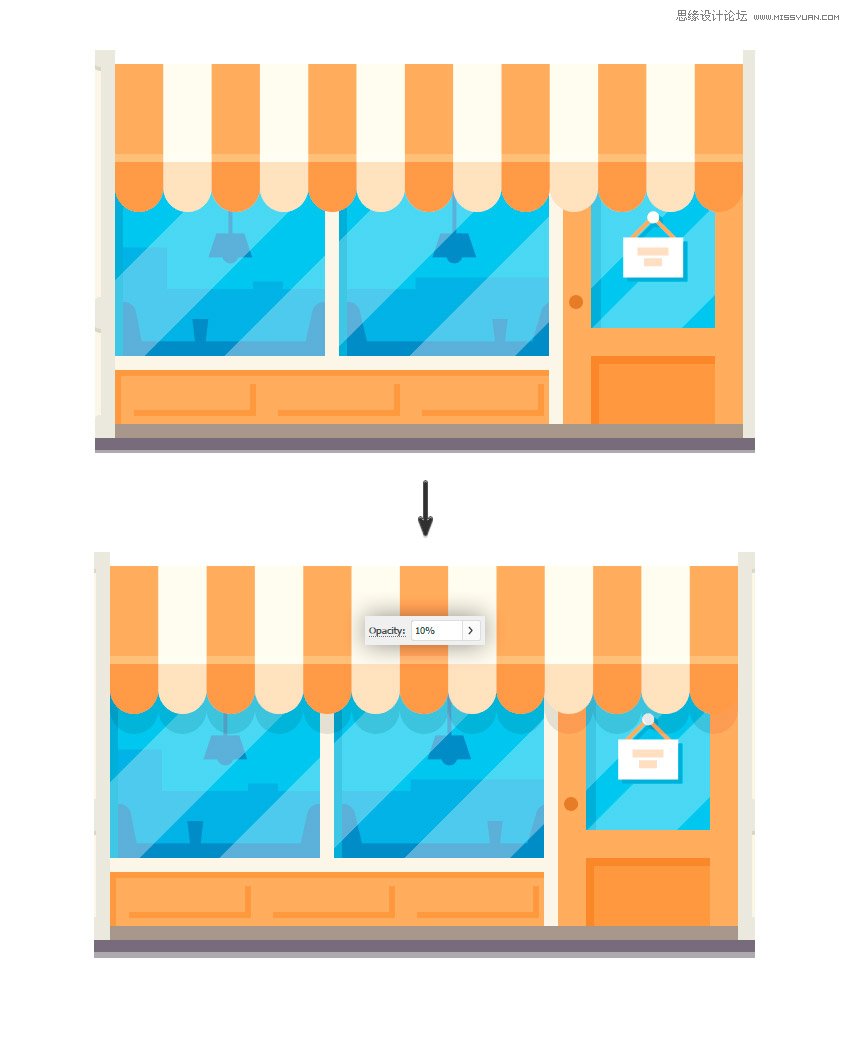
15)添加横梁。。314*34px,颜色为#E9E1C4的矩形。然后在它之上添加一个296*16px,颜色为#D6D0B5的矩形,4px的反向圆角。然后用相同的方法做出中间这个东东的阴影。(减去顶层,改变颜色)
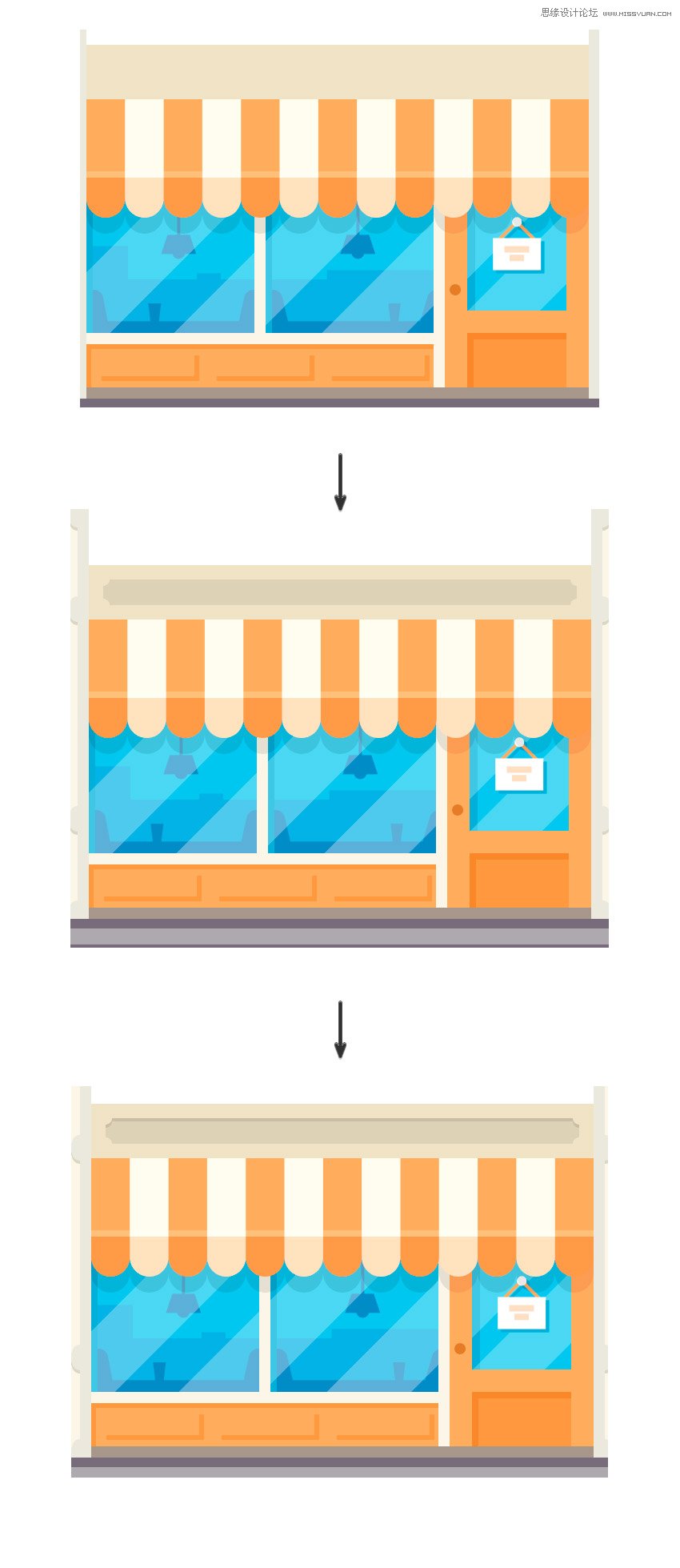
16)接着添加一个314*35px,颜色为#D6D0B5的横梁。然后画一个4*28px,颜色为#C2BCA4的矩形,将它下面弄圆。复制一个到右边,然后使用混合工具,duang的一下出现很多。
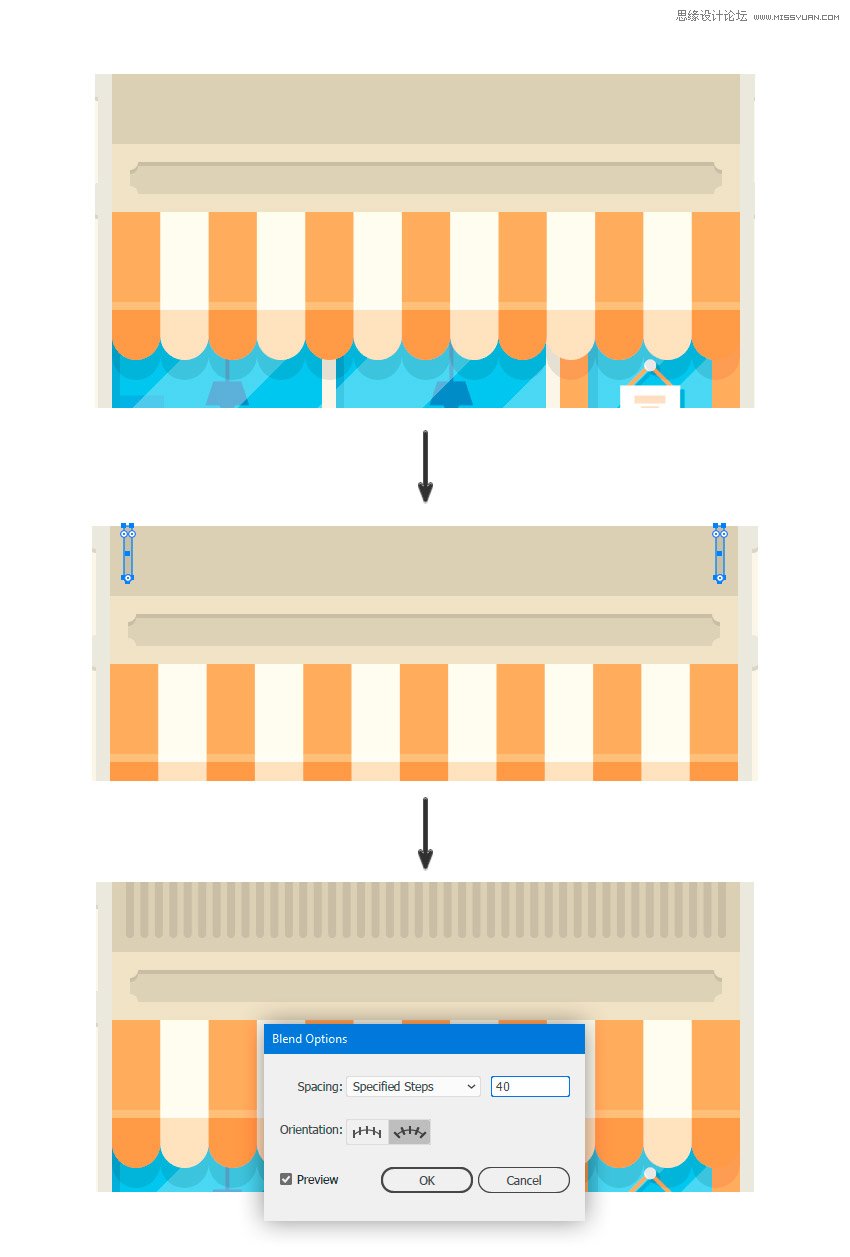
 情非得已
情非得已
推荐文章
-
 Illustrator绘制扁平化风格的建筑图2020-03-19
Illustrator绘制扁平化风格的建筑图2020-03-19
-
 Illustrator制作扁平化风格的电视机2020-03-18
Illustrator制作扁平化风格的电视机2020-03-18
-
 Illustrator绘制渐变风格的建筑场景插画2020-03-12
Illustrator绘制渐变风格的建筑场景插画2020-03-12
-
 佩奇插画:用AI绘制卡通风格的小猪佩奇2019-02-26
佩奇插画:用AI绘制卡通风格的小猪佩奇2019-02-26
-
 插画设计:AI绘制复古风格的宇航员海报2019-01-24
插画设计:AI绘制复古风格的宇航员海报2019-01-24
-
 房屋插画:AI绘制圣诞节主题的房屋插画2019-01-21
房屋插画:AI绘制圣诞节主题的房屋插画2019-01-21
-
 圣诞插画:AI绘制简约风格圣诞节插画2019-01-21
圣诞插画:AI绘制简约风格圣诞节插画2019-01-21
-
 灯塔绘制:AI绘制的灯塔插画2019-01-21
灯塔绘制:AI绘制的灯塔插画2019-01-21
-
 时尚船锚:AI绘制鲜花装饰的船锚图标2019-01-18
时尚船锚:AI绘制鲜花装饰的船锚图标2019-01-18
-
 扁平宝箱图形:AI绘制游戏中常见的宝箱2019-01-18
扁平宝箱图形:AI绘制游戏中常见的宝箱2019-01-18
热门文章
-
 Illustrator制作复古风格的邮票效果2021-03-10
Illustrator制作复古风格的邮票效果2021-03-10
-
 Illustrator制作复古风格的邮票效果
相关文章2112021-03-10
Illustrator制作复古风格的邮票效果
相关文章2112021-03-10
-
 Illustrator绘制扁平化风格的室内效果图
相关文章15042020-03-19
Illustrator绘制扁平化风格的室内效果图
相关文章15042020-03-19
-
 Illustrator绘制扁平化风格的建筑图
相关文章7132020-03-19
Illustrator绘制扁平化风格的建筑图
相关文章7132020-03-19
-
 Illustrator设计紫色立体效果的企业LOGO
相关文章9252020-03-19
Illustrator设计紫色立体效果的企业LOGO
相关文章9252020-03-19
-
 Illustrator制作扁平化风格的电视机
相关文章5132020-03-18
Illustrator制作扁平化风格的电视机
相关文章5132020-03-18
-
 Illustrator制作卡通风格的法国建筑图
相关文章6122020-03-18
Illustrator制作卡通风格的法国建筑图
相关文章6122020-03-18
-
 Illustrator绘制扁平化风格的办公室插画
相关文章9502020-03-12
Illustrator绘制扁平化风格的办公室插画
相关文章9502020-03-12
-
 Illustrator绘制渐变风格的建筑场景插画
相关文章2072020-03-12
Illustrator绘制渐变风格的建筑场景插画
相关文章2072020-03-12
